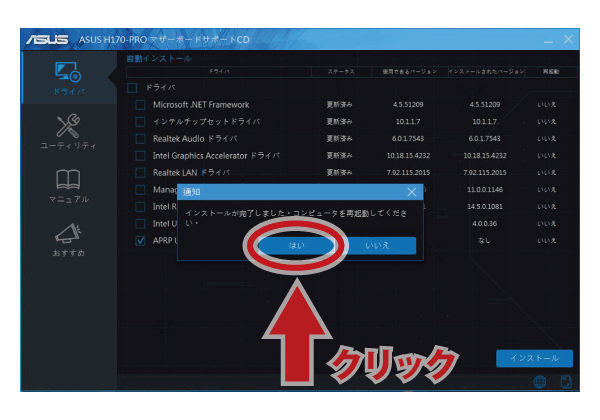ASUSドライバインストール手順
 ASUSドライバインストール手順
ASUSドライバインストール手順
下記手順に従いマザーボードドライバのインストールを行ってください。
- ディスクを入れる
OSをインストールしたパソコンのドライブに、ASUSと書かれたディスクを入れます。
Windowsのダイアログが表示された場合は、セットアップのexeの実行をクリックします。 - タブを選択
下記画面が表示されたら、一番左の『ドライバ』タブをクリックします。
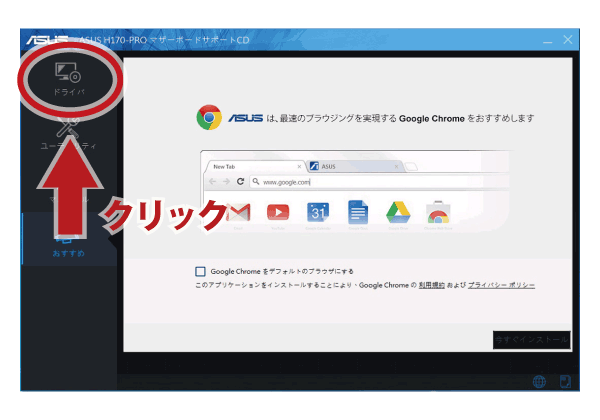
- ドライバの選択
インストールするドライバを選択する画面が表示されます。
※『APRP Utility』はマザーボードメーカー製のソフトですが、
インストールしない(チェックをはずす)ことをおすすめします。『インストール』をクリックします。
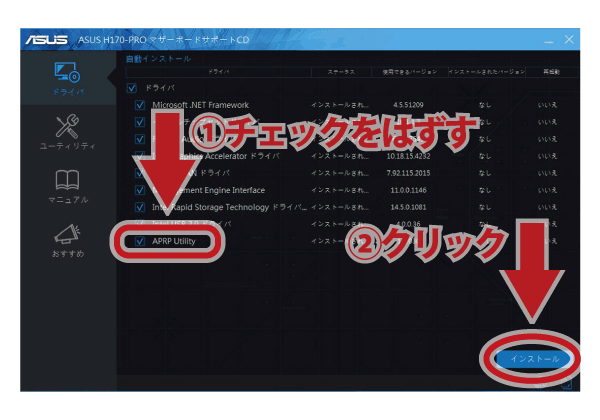
- インストール開始
ドライバのインストールが始まります。
になった場合は、インストール中に下記の画面になることがあります。

この画面になった場合は、ドライブからディスクを取り出し、
パソコンの電源をリセット(または電源スイッチをオフ→オン)します。
デスクトップ画面が表示されてから、ディスクを入れ、手順1、手順2と同じように実行します。
ドライバのインストールが続行されます。 - インストール完了
「インストールが完了しました。コンピュータを再起動してください。」のダイアログが出たら『はい』をクリックし、パソコンを再起動します。
再起動されれば、ドライバのインストールは完了です。